注: 以下の翻訳の正確性は検証されていません。AIPを利用して英語版の原文から機械的に翻訳されたものです。
Foundry Branching アプリケーション
Foundry Branching は限定されたベータ版であり、現在も開発中です。使用するには、Palantir サポートに連絡してユーザーのエンロールメントで Foundry Branching アプリケーションを有効にしてください。
Foundry Branching アプリケーションを使用すると、組織のブランチを管理できます。Foundry Branching アプリケーションを中央ハブとして使用し、新しいブランチの作成、ブランチと提案の表示、提案の承認とデプロイが可能です。
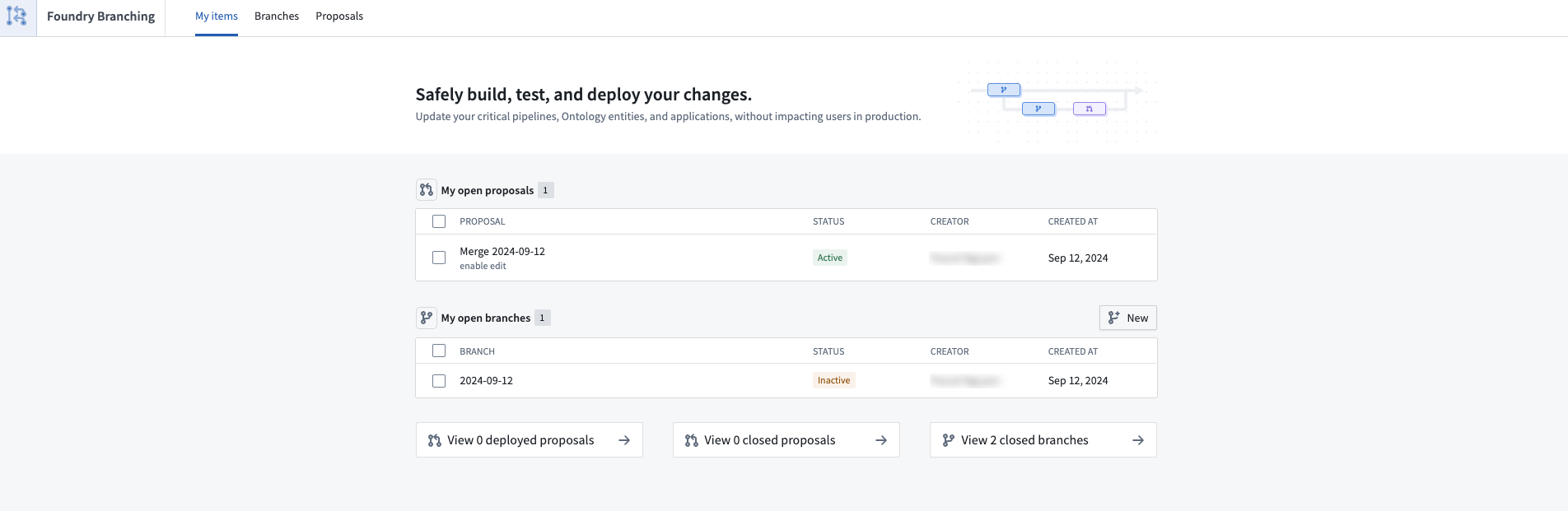
マイアイテム
マイアイテム タブでは、提案とブランチの概要を確認できます。
マイオープン提案 セクションでは、ユーザーのアクティブな提案を表示できます。ブランチ提案に移動するには、提案を選択します。オープンな提案を閉じるには、提案の左側にあるチェックボックスを選択し、その後閉じるボタンを選択します。
同様に、マイオープンブランチ セクションでは、オープンなブランチを表示できます。ブランチの概要に移動するには、ブランチを選択します。オープンなブランチを閉じるには、ブランチの左側にあるチェックボックスを選択し、その後 Close を選択します。Active ステータスのブランチのみ閉じることができます。
このセクションから新しいブランチを作成するオプションもあります。新規作成を選択し、ブランチの名前を入力し、ブランチのオントロジーを選択します。
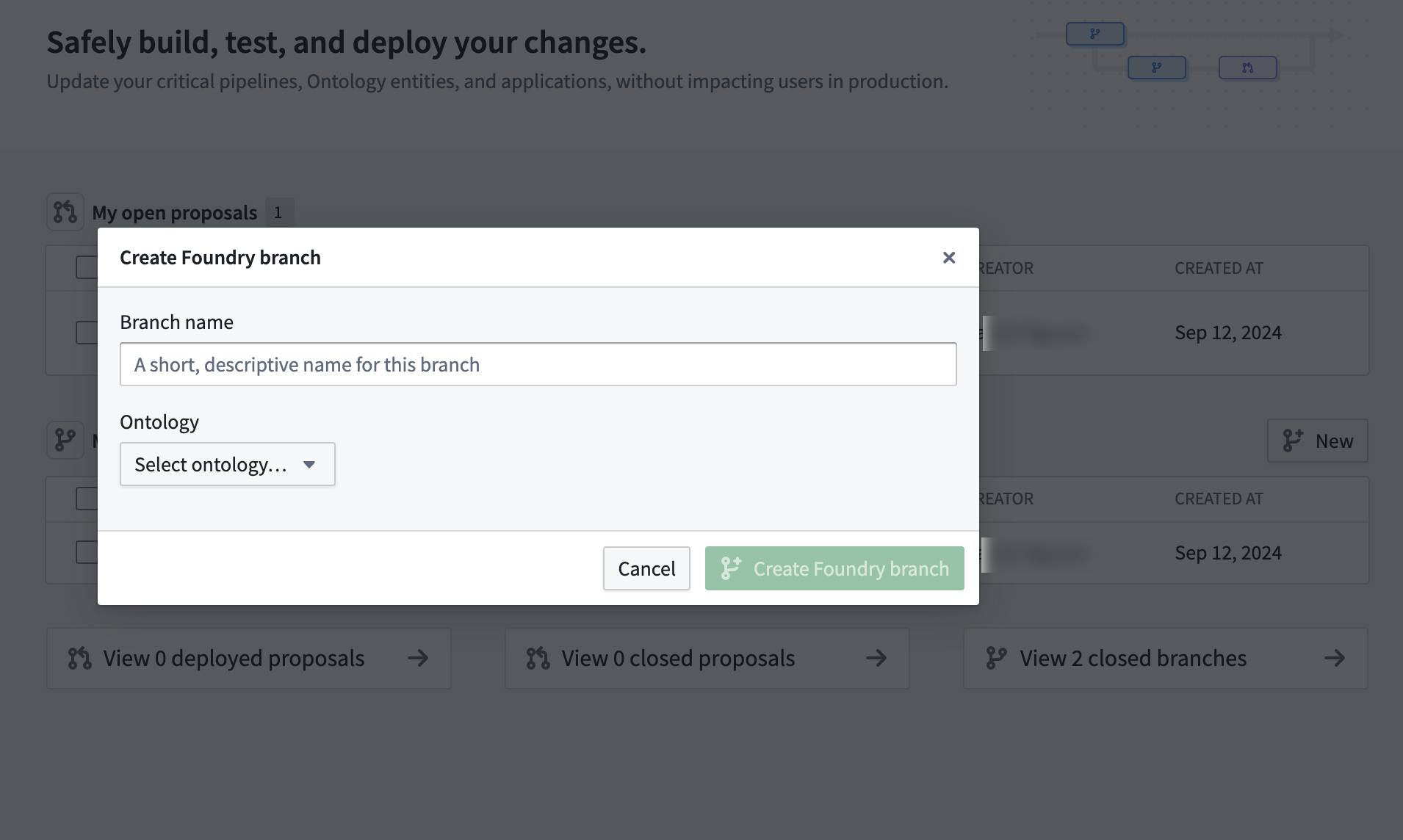
View deployed proposals を選択すると Proposals タブが表示され、フィルター処理することで Deployed ステータスと Created by がユーザーである提案のみが表示されます。
View closed proposals を選択すると Proposals タブが表示され、フィルター処理することで Closed ステータスと Created by がユーザーである提案のみが表示されます。
ブランチ
Branches タブのランディングページでは、アクセスできるすべてのブランチを表示できます。Status と Creator でブランチをフィルター処理することができます。さらに、検索バーを使用してブランチ名でブランチを見つけることができます。
オープンなブランチを閉じるには、ブランチの左側にあるチェックボックスを選択し、その後 Close を選択します。Active ステータスのブランチのみ閉じることができます。
ブランチを選択すると、そのブランチに関する詳細情報が表示されます。
ブランチの 概要 タブでは、ブランチに関する統合情報が提供されます。詳細には次の内容が含まれます:
- ブランチの現在のステータス。
- パイプライン、オントロジーの変更、Workshop モジュールなどのリソースの変更。
- リソース、最終更新日、作成日、作成者、選択されたスペース、選択されたオントロジーなどのブランチに関するメタデータ。
ここから、ブランチの提案を開いたり、ブランチに関するコメントを表示または追加することができます。
プレビュー ステータス タブでは、ブランチとそのリソースのプレビュー ステータスに関する情報を提供します。リソースを選択すると、そのリソースのブランチ バージョンにリダイレクトされます。すべてのリソースがプレビューの準備が整うと、ブランチのプレビュー ステータスが Ready for preview に更新されます。
ブランチ リソースの可能なステータスは次のとおりです:
- Pending: リソースがプレビューの準備ができておらず、ビルドや インデックス作成 が開始されていない状態。
- In progress: リソースがプレビューの準備ができていないが、ビルドやインデックス作成が進行中の状態。
- Ready for preview: リソースが正常にビルドおよびインデックス作成され、プレビューの準備ができた状態。
提案
Proposals タブのランディングページでは、アクセス権限のあるすべての提案を表示できます。Status と Creator でこれらの提案をフィルター処理することができます。検索バーを使用して提案名で提案を見つけることができます。
提案の 概要 タブでは、現在のステージ、レビューが必要なリソース、選択されたレビュアー、および関連するブランチなど、提案に関する情報を統合して提供します。ここでは、レビュアーを選択したり、提案に関するコメントを表示または追加することができます。このビューにアクセスするには、Proposals タブのランディングページから提案を選択します。レビュアーとして特定されたユーザーやグループは、提案内の各リソースのレビューに移動できます。
Resources and approvals タブでは、ブランチとそのリソースの承認ステータスに関する情報を一元化しています。リソースを選択すると、そのリソースのブランチ バージョンにリダイレクトされます。ここでは、選択されたレビュアーを表示し、提案にレビュアーを追加し、コメントを追加することができます。レビュアーとして特定されたユーザーやグループは、提案内の各リソースのレビューに移動できます。
Branch preview status タブでは、ブランチとそのリソースのプレビュー ステータスに関する情報を一元化しています。リソースを選択すると、そのリソースのブランチ バージョンにリダイレクトされます。すべてのリソースがプレビューの準備が整うと、ブランチのプレビュー ステータスが Ready for preview に更新されます。
Deployment history タブでは、ブランチの承認された提案のリソースのデプロイに関する情報を一元化しています。
- Proposal stages: 提案の最初のステージは準備ステージです。Ask for review を選択して提案を In review ステージに進めます。すべてのタスクがレビューされ承認されると、提案は最終ステージ Deploy proposal に移行します。この時点から、同じオプションを使用して変更をメインブランチにデプロイできます。
- ユーザーのブランチでの変更を表示: 編集は 概要 タブの下部に表示されます。編集は作成者とタスクごとに分類され、タスクはオントロジーリソースに対応します。変更を表示し、リソースに移動するか、その変更を破棄できます。変更履歴は Changelog タブを通じてアクセスでき、変更の正確なタイミングも表示されます。
- レビュアーの表示と追加: 提案をレビューする特定の同僚を割り当てます。提案がレビュー段階に移行した後にのみレビュアーに通知されます。
- 注意が必要なタスクの表示: このセクションには、レビュー段階で拒否されたすべてのタスクが表示されます。